前言
本教程针对已经搭建好了Mono开发环境,并且已经在C++环境下运行mono的开发者准备。解决开发者联合调试C#业务逻辑代码的需求。
环境搭建
系统环境:Windows7
Mono版本:4.4
依赖编辑器:Xamarin Studio
如果已经折腾好了可以跳过本步骤。
截至2017-2-7日,Xamarin Studio最新版本为6.1.2.44,教程中也是使用本版本进行调试开发的。
依次下载安装以下依赖环境(据说windows10下面可以少安装许多环境,但是并未去确认):
1. BuildTools_Full_2013:http://pan.baidu.com/s/1o7AaTXw
2. BuildTools_Full_2015:http://pan.baidu.com/s/1kVjsWp5
3. gtk-sharp-2.12.38:http://pan.baidu.com/s/1pL11DOn
4. NDP451-KB2858728-x86-x64-AllOS-CHS:http://pan.baidu.com/s/1nuMorvr
5. NDP451-KB2858728-x86-x64-AllOS-ENU:http://pan.baidu.com/s/1kVNU22b
6. NDP451-KB2861696-x86-x64-DevPack:http://pan.baidu.com/s/1pLNMskj
7.安装完成之后再安装Xamarin Studio:http://pan.baidu.com/s/1bpw00FX
调试准备
一、调试准备:使用Xamarin Studio创建C#工程
输入代码:
using System;
namespace MonoDebugging
{
public static class MyClass
{
public static void Main()
{
System.Console.WriteLine("你好,世界");
System.Console.Read();
}
}
}
在文件夹中找到C# 工程所在目录并运行cmd命令提示符,输入以下命令:xbuild projectName.csproj.
projectName其实就是你C#项目的工程。根据当前工程设置的模式(debug,Release)下会生成如下文件:
二、调试准备:在C++中设置调试代码
mono调试需要,在C++工程代码中添加调试代码。用以启动调试的触发
// 其他包含文件...
#include <mono/metadata/mono-debug.h>
const char* options[] =
{
"--soft-breakpoints",
"--debugger-agent=transport=dt_socket,address=127.0.0.1:10000,server=y"
};
mono_jit_parse_options(sizeof(options) / sizeof(char*), (char**)options);
mono_debug_init(MONO_DEBUG_FORMAT_MONO);这里说明下:address=127.0.0.1:10000,表示当前开启本机的10000端口作调试用,所以需要确保该端口没有被占用,如果被占用了,可以修改端口号,以更改调试端口。
以下是完整的调试C++代码:
#include <mono/jit/jit.h>
#include <mono/metadata/assembly.h>
#include <mono/metadata/class.h>
#include <mono/metadata/debug-helpers.h>
#include <mono/metadata/mono-config.h>
// debug
#include <mono/metadata/mono-debug.h>
MonoDomain *domain;
int main()
{
// 该路径为以上工程所生成dll的路径
const char* managed_binary_path = "E:/2017/2/MonoRunTime/MonoRunTime/MonoCsharp.dll";
// 添加以下代码作为调试的初始
if (true)
{
const char* options[] =
{
"--soft-breakpoints",
"--debugger-agent=transport=dt_socket,address=127.0.0.1:10000,server=y"
};
mono_jit_parse_options(sizeof(options) / sizeof(char*), (char**)options);
mono_debug_init(MONO_DEBUG_FORMAT_MONO);
}
//获取应用域
domain = mono_jit_init("ABC");
//domain = mono_jit_init_version("", "");
//mono运行时的配置
//mono_set_dirs("E:/2017/2/MonoRunTime/ThirdLib/Mono/lib", "E:/2017/2/MonoRunTime/ThirdLib/Mono/etc");
//mono_config_parse(NULL);
//加载程序集ManagedLibrary.dll
MonoAssembly* assembly = mono_domain_assembly_open(domain, managed_binary_path);
MonoImage* image = mono_assembly_get_image(assembly);
//获取MonoClass
MonoClass* main_class = mono_class_from_name(image, "MonoCsharp", "MainTest");
//获取要调用的MonoMethodDesc
MonoMethodDesc* entry_point_method_desc = mono_method_desc_new("MonoCsharp.MainTest:Main()", true);
MonoMethod* entry_point_method = mono_method_desc_search_in_class(entry_point_method_desc, main_class);
mono_method_desc_free(entry_point_method_desc);
//调用方法
mono_runtime_invoke(entry_point_method, NULL, NULL, NULL);
//释放应用域
mono_jit_cleanup(domain);
return 0;
}三、最后一步进行调试!
【重要步骤】
添加环境变量: MONODEVELOP_SDB_TEST 并设置其值为 1
1.启动C++工程,此时工程将进入等待阶段,并不会执行C#的逻辑,直到Xamarin Studio连接并启动调试!这时请勿关闭窗口。
2.在Xamarin Studio中选择工程并点击右键设置“运行方式”–>”custom configuration..”
弹出对话框后选择:“调试-Custom command mono soft Debugging”点击确定
(如果没有该调试选项,请先确定是否设置环境变量MONODEVELOP_SDB_TEST,其值是否为1)
然后出现对话窗口,这里就要输入之前在C++中 option设置的ip 和 端口!
此时之前打的断电就会被命中!








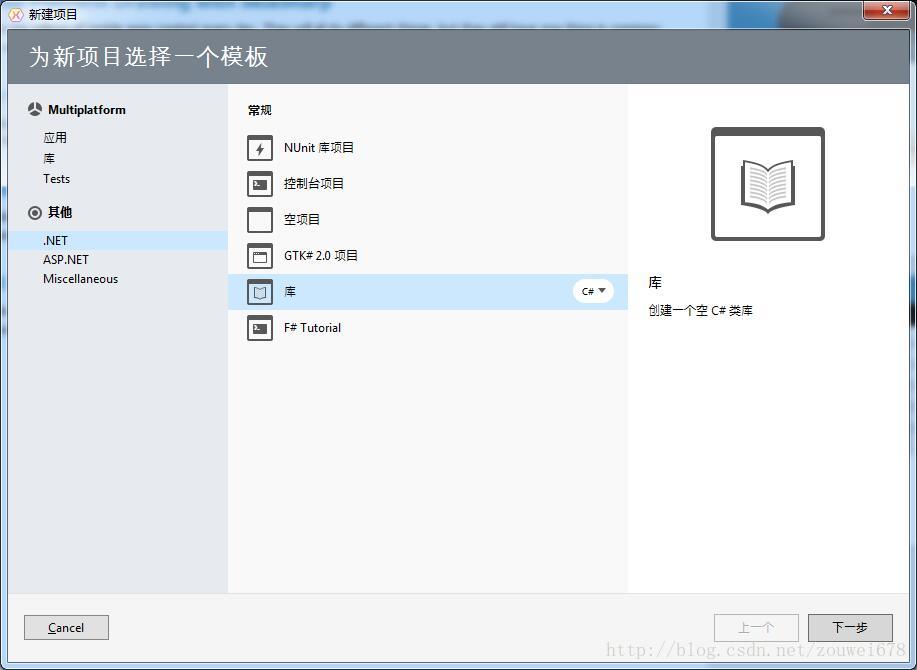
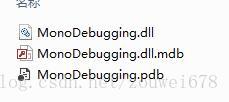
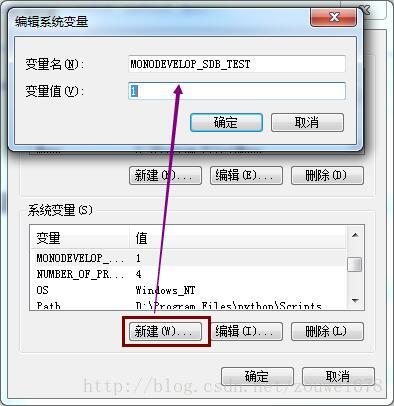

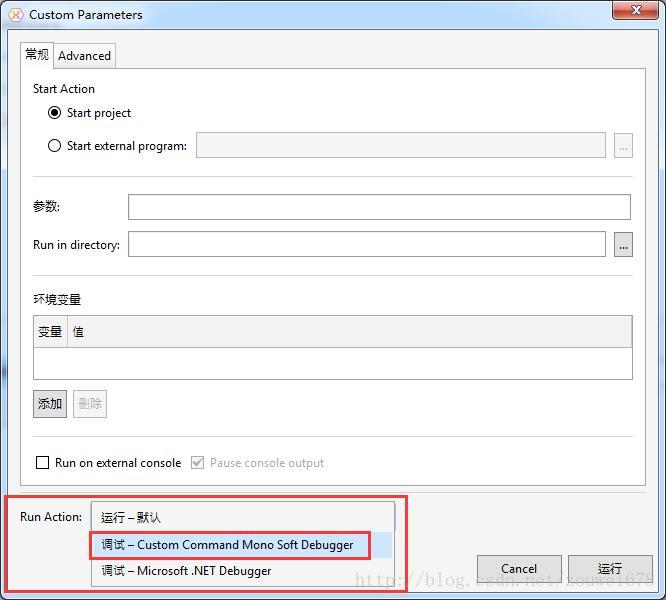
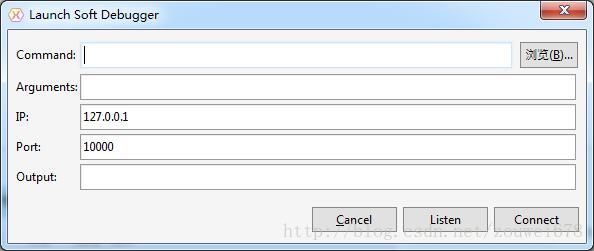














 3509
3509











 被折叠的 条评论
为什么被折叠?
被折叠的 条评论
为什么被折叠?








